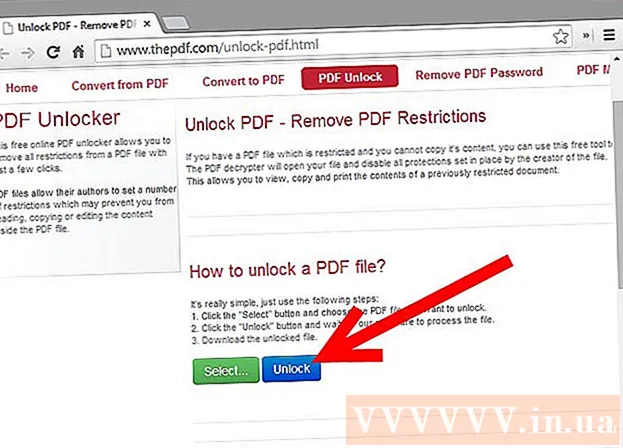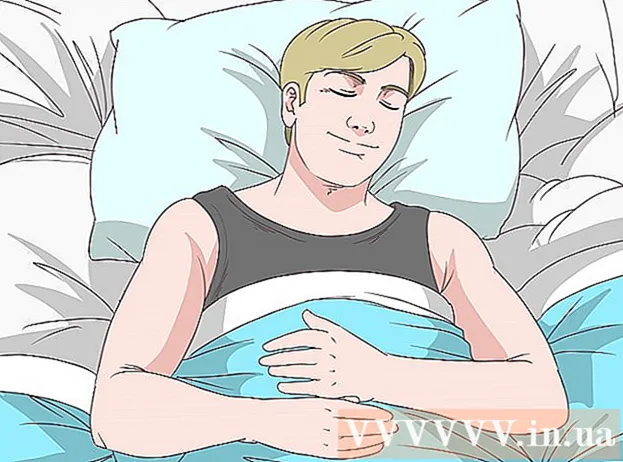Pengarang:
John Pratt
Tanggal Pembuatan:
9 Februari 2021
Tanggal Pembaruan:
19 September 2024

Isi
- Melangkah
- Metode 1 dari 2: Menghubungkan perangkat HDMI standar
- Metode 2 dari 2: Sambungkan perangkat lain ke port HDMI di TV
- Tips
Artikel wikiHow ini menjelaskan cara menyambungkan berbagai jenis perangkat video, termasuk komputer, kamera, dan sistem permainan, ke port HDMI di TV Anda. HDMI (High-Definition Multimedia Interface) adalah format terkenal untuk mentransfer audio dan video digital berkualitas tinggi antar perangkat. Meskipun perangkat tidak memiliki port HDMI, Anda biasanya dapat membuat sambungan menggunakan kabel atau adaptor khusus.
Melangkah
Metode 1 dari 2: Menghubungkan perangkat HDMI standar
 Temukan port HDMI yang tersedia di TV Anda. Sebagian besar TV modern memiliki setidaknya satu porta HDMI (Tipe A) besar, dengan ukuran 13,9 mm x 4,45 mm. Porta ini biasanya disebut sebagai "HDMI". Jika ada lebih dari satu port, setiap port akan diberi nomor (mis. HDMI 1, HDMI 2).
Temukan port HDMI yang tersedia di TV Anda. Sebagian besar TV modern memiliki setidaknya satu porta HDMI (Tipe A) besar, dengan ukuran 13,9 mm x 4,45 mm. Porta ini biasanya disebut sebagai "HDMI". Jika ada lebih dari satu port, setiap port akan diberi nomor (mis. HDMI 1, HDMI 2). - Beberapa TV juga memiliki port HDMI di bagian depan atau samping.
 Pastikan Anda memiliki kabel HDMI yang benar. Jika perangkat memiliki ukuran port HDMI yang sama dengan TV Anda (tipe A / 13,99mm x 4,45mm), maka Anda hanya memerlukan kabel HDMI tipe A standar, yang menghubungkan sisi konektor 19-pin yang sama. Namun, beberapa perangkat (biasanya kamera dan pemutar media portabel) memiliki porta HDMI yang lebih kecil, yang berarti Anda memerlukan jenis kabel yang berbeda:
Pastikan Anda memiliki kabel HDMI yang benar. Jika perangkat memiliki ukuran port HDMI yang sama dengan TV Anda (tipe A / 13,99mm x 4,45mm), maka Anda hanya memerlukan kabel HDMI tipe A standar, yang menghubungkan sisi konektor 19-pin yang sama. Namun, beberapa perangkat (biasanya kamera dan pemutar media portabel) memiliki porta HDMI yang lebih kecil, yang berarti Anda memerlukan jenis kabel yang berbeda: - Ketik C / Mini-HDMI: Porta HDMI jenis ini sering digunakan pada kamera DSLR dan camcorder lama. Dimensinya 10,42 mm x 2,42 mm, yang jauh lebih kecil dari Tipe A.Jika perangkat Anda memiliki port ini, Anda memiliki Kabel Mini-HDMI-C ke HDMI-A yg dibutuhkan.
- Ketik D / Mikro-HDMI: Bahkan lebih kecil dari Tipe C, port 6,4mm x 2,8mm ini biasanya digunakan pada perangkat perekam kecil seperti GoPro dan beberapa smartphone. Dalam situasi ini, Anda memilikinya Kabel Mikro HDMI-D ke HDMI-A yg dibutuhkan.
 Hubungkan salah satu ujung kabel ke perangkat. Nyalakan perangkat yang ingin Anda sambungkan ke TV, lalu tancapkan ujung kabel yang sesuai dengan hati-hati ke port HDMI.
Hubungkan salah satu ujung kabel ke perangkat. Nyalakan perangkat yang ingin Anda sambungkan ke TV, lalu tancapkan ujung kabel yang sesuai dengan hati-hati ke port HDMI. - Anda seharusnya hanya dapat memasukkan steker HDMI ke port dalam satu arah. Jangan pernah mencoba memaksa steker ke dalam port, karena ini dapat merusak steker dan perangkat.
 Hubungkan ujung kabel lainnya ke TV. Nyalakan TV jika Anda belum melakukannya, lalu sambungkan kabel dengan benar. Jika TV Anda memiliki beberapa port HDMI, perhatikan nomor port HDMI yang Anda gunakan.
Hubungkan ujung kabel lainnya ke TV. Nyalakan TV jika Anda belum melakukannya, lalu sambungkan kabel dengan benar. Jika TV Anda memiliki beberapa port HDMI, perhatikan nomor port HDMI yang Anda gunakan.  Beralih ke sumber HDMI di TV Anda. Gunakan tombolnya SUMBER atau MEMASUKKAN di TV atau remote untuk memilih port HDMI. Biasanya Anda harus menekannya beberapa kali hingga Anda mencapai nomor port yang benar. Setelah Anda mencapai sumber yang benar, Anda akan melihat gambar dari perangkat di layar.
Beralih ke sumber HDMI di TV Anda. Gunakan tombolnya SUMBER atau MEMASUKKAN di TV atau remote untuk memilih port HDMI. Biasanya Anda harus menekannya beberapa kali hingga Anda mencapai nomor port yang benar. Setelah Anda mencapai sumber yang benar, Anda akan melihat gambar dari perangkat di layar. - Di Windows, tekan ⊞ Menang+P. untuk membuka jendela Proyektor Windows, lalu pilih opsi untuk menampilkan layar di TV. Misalnya, jika Anda ingin mencerminkan desktop, pilih Duplikat.
- Di Mac, layar akan secara otomatis mencerminkan TV. Jika dimensinya terlihat aneh, navigasikan ke Menu Apple> Preferensi Sistem> Layar> Tampilan dan pilih Anda Standar untuk tampilan. Jika Anda perlu memasukkan resolusi tertentu, pilih saja Berskala dan masukkan resolusi itu.
 Rutekan suara dari komputer Anda melalui TV (opsional). Jika Anda memiliki komputer yang tersambung ke TV dan Anda ingin memastikan bahwa suara keluar melalui speaker TV, lakukan hal berikut:
Rutekan suara dari komputer Anda melalui TV (opsional). Jika Anda memiliki komputer yang tersambung ke TV dan Anda ingin memastikan bahwa suara keluar melalui speaker TV, lakukan hal berikut: - Mac: Pergi ke Menu Apple> Preferensi Sistem> Suara> Output dan pilih TV Anda atau HDMI-Keluar.
- Windows: Klik kanan pada ikon volume di baki sistem (di sebelah jam), pilih Pengaturan suara dan pilih perangkat audio default komputer Anda, sesering itu Speaker (Audio Definisi Tinggi) dipanggil, di menu "Pilih perangkat keluaran Anda".
Metode 2 dari 2: Sambungkan perangkat lain ke port HDMI di TV
 Ketahui port mana di perangkat Anda yang HDMI-nya diaktifkan. Jika TV Anda memang memiliki HDMI, tetapi konsol game, komputer, atau gadget lain tidak, Anda biasanya masih dapat menyambungkan dengan adaptor yang mengubah port yang ada menjadi HDMI Tipe A (standar). Anda dapat menemukan adaptor / kabel HDMI untuk jenis port berikut:
Ketahui port mana di perangkat Anda yang HDMI-nya diaktifkan. Jika TV Anda memang memiliki HDMI, tetapi konsol game, komputer, atau gadget lain tidak, Anda biasanya masih dapat menyambungkan dengan adaptor yang mengubah port yang ada menjadi HDMI Tipe A (standar). Anda dapat menemukan adaptor / kabel HDMI untuk jenis port berikut: - DisplayPort: Jenis port ini mendukung audio digital dan video resolusi tinggi saat dikonversi ke HDMI. Cari port berlabel "DP" atau "DisplayPort". Jika Anda memiliki DisplayPort di laptop atau tablet, Anda dapat menggunakan file DisplayPort ke HDMI-A gunakan kabel atau adaptor.
- Beberapa perangkat, termasuk Microsoft Surface, memiliki DisplayPort mini dan bukan ukuran standar. Dalam hal ini, Anda memilikinya DisplayPort Mini ke HDMI-A kabel atau adaptor diperlukan.
- DVI: Keluaran DVI tidak menyiarkan audio, tetapi Anda bisa mendapatkan video berkualitas tinggi menggunakan file DVI ke HDMI-A kabel atau adaptor. Perhatikan bahwa ada ukuran port DVI yang berbeda, jadi Anda perlu memastikan Anda memiliki kabel yang benar. Hitung jumlah pin di port DVI Anda dan bandingkan dengan kabel dan adaptor yang tersedia.
- VGA: Jika Anda memiliki port VGA model lama, Anda tidak akan mendapatkan kualitas gambar terbaik di TV Anda, dan tentunya tidak ada audio. Namun, Anda masih dapat menghubungkan perangkat menggunakan file VGA ke HDMI-A konverter atau adaptor.
- DisplayPort: Jenis port ini mendukung audio digital dan video resolusi tinggi saat dikonversi ke HDMI. Cari port berlabel "DP" atau "DisplayPort". Jika Anda memiliki DisplayPort di laptop atau tablet, Anda dapat menggunakan file DisplayPort ke HDMI-A gunakan kabel atau adaptor.
 Pilih kabel atau adaptor yang benar.
Pilih kabel atau adaptor yang benar.- Sebagian besar TV modern memiliki setidaknya satu porta HDMI (Tipe A) besar, dengan ukuran 13,9 mm x 4,45 mm. Biasanya ada kabel dengan colokan HDMI-A di satu ujung dan colokan DVI, DisplayPort atau VGA di ujung lainnya. Anda hanya perlu memastikan format seperti itu sama persis dengan port pada perangkat Anda.
- Pilihan lainnya adalah membeli adaptor / konverter yang lebih kecil. Dengan adaptor Anda menyambungkan steker HDMI standar ke ujung HDMI dan steker DVI, DisplayPort atau VGA standar di sisi lain. Ini berarti Anda memerlukan dua jenis kabel berbeda yang dihubungkan ke satu adaptor.
- Kabel HDMI juga harus cukup panjang agar mudah menjembatani jarak antara perangkat dan TV. Pilih kabel yang sedikit lebih panjang dari yang diperlukan untuk meminimalkan tekanan pada kabel dan kedua perangkat.
 Hubungkan steker HDMI-A ke port di TV. Jika Anda belum melakukannya, hidupkan TV lalu sambungkan kabel dengan benar. Jika TV Anda memiliki beberapa port HDMI, perhatikan nomor port HDMI yang Anda gunakan.
Hubungkan steker HDMI-A ke port di TV. Jika Anda belum melakukannya, hidupkan TV lalu sambungkan kabel dengan benar. Jika TV Anda memiliki beberapa port HDMI, perhatikan nomor port HDMI yang Anda gunakan.  Hubungkan ujung kabel lainnya ke perangkat atau adaptor. Jika Anda memiliki file HDMI ke orang lainkabel, hubungkan ke port yang sesuai. Jika Anda membeli adaptor, sambungkan ujung lain kabel HDMI ke sisi HDMI dari adaptor, lalu sambungkan adaptor itu ke perangkat menggunakan kabel yang sesuai (DVI, DisplayPort atau VGA) untuk perangkat itu.
Hubungkan ujung kabel lainnya ke perangkat atau adaptor. Jika Anda memiliki file HDMI ke orang lainkabel, hubungkan ke port yang sesuai. Jika Anda membeli adaptor, sambungkan ujung lain kabel HDMI ke sisi HDMI dari adaptor, lalu sambungkan adaptor itu ke perangkat menggunakan kabel yang sesuai (DVI, DisplayPort atau VGA) untuk perangkat itu. - Jangan paksa steker ke port. Seharusnya hanya muat satu arah, dan jika sama sekali tidak pas, Anda mungkin memiliki jenis kabel yang salah.
- Jika Anda menggunakan adaptor untuk port VGA, Anda mungkin perlu mencocokkan warna setiap steker adaptor ke port audio dan video yang sesuai di komputer Anda.
 Beralih ke sumber HDMI di TV Anda. Jika Anda belum melakukannya, hidupkan perangkat lain terlebih dahulu, lalu gunakan tombol "SOURCE" atau "INPUT" di TV atau remote control untuk memilih port HDMI. Biasanya Anda harus menekannya beberapa kali hingga Anda mencapai nomor port yang benar. Setelah Anda mencapai sumber yang benar, Anda akan melihat gambar dari perangkat muncul di layar.
Beralih ke sumber HDMI di TV Anda. Jika Anda belum melakukannya, hidupkan perangkat lain terlebih dahulu, lalu gunakan tombol "SOURCE" atau "INPUT" di TV atau remote control untuk memilih port HDMI. Biasanya Anda harus menekannya beberapa kali hingga Anda mencapai nomor port yang benar. Setelah Anda mencapai sumber yang benar, Anda akan melihat gambar dari perangkat muncul di layar. - Di Windows, tekan ⊞ Menang+P. untuk membuka jendela Proyektor Windows, lalu pilih opsi untuk menampilkan layar di TV. Misalnya, jika Anda ingin mencerminkan desktop, pilih "Duplikat.
- Di Mac, layar akan secara otomatis mencerminkan TV. Jika dimensinya terlihat aneh, navigasikan ke Menu Apple> Preferensi Sistem> Layar> Tampilan dan pilih Anda Standar untuk tampilan. Jika Anda perlu memasukkan resolusi tertentu, pilih saja Berskala dan masukkan resolusi itu sekarang.
 Hubungkan audio secara terpisah, jika perlu. Jika Anda tidak menggunakan DisplayPort, Anda biasanya memerlukan kabel terpisah untuk mengalirkan audio ke TV Anda.
Hubungkan audio secara terpisah, jika perlu. Jika Anda tidak menggunakan DisplayPort, Anda biasanya memerlukan kabel terpisah untuk mengalirkan audio ke TV Anda. - Jika perangkat input dan TV Anda memiliki port yang benar, Anda mungkin dapat menghubungkan kedua perangkat secara langsung dengan kabel stereo terpisah.
- Atau, Anda dapat menggunakan kabel audio untuk merutekan suara dari perangkat input Anda ke rangkaian speaker terdekat yang terpisah yang sebelumnya tersambung ke TV Anda.
Tips
- Jika Anda tidak melihat gambar di TV, periksa port dan / atau konektor apakah ada kotoran dan korosi. Dengan asumsi pembersihan biasa tidak berhasil, Anda dapat menggunakan cairan kontak. Gunakan sangat sedikit dan hindari korsleting dengan memastikan tidak terlalu banyak di antara kontak.
- Anda tidak perlu membeli kabel HDMI yang mahal. Karena sinyalnya digital, itu akan berfungsi atau tidak, dan perbedaan kualitas antara kabel murah dan mahal dapat diabaikan.
- Perhatikan bahwa Anda mungkin perlu menggunakan kotak booster atau kabel aktif jika Anda ingin mengirim sinyal 1080p di atas 7.6m atau sinyal 1080i di atas 14.9m. Kedua opsi tersebut memerlukan sumber daya eksternal yang harus dicolokkan ke stopkontak listrik.